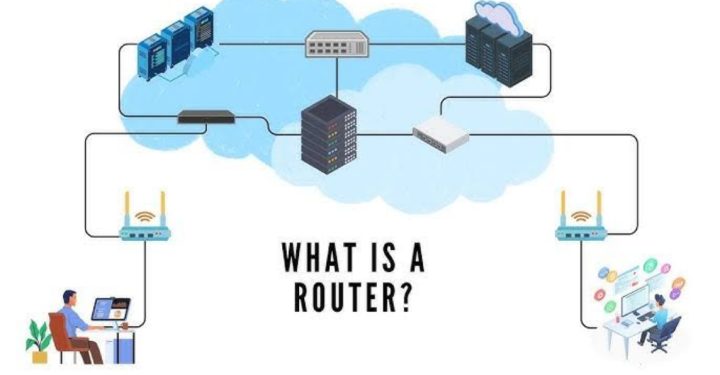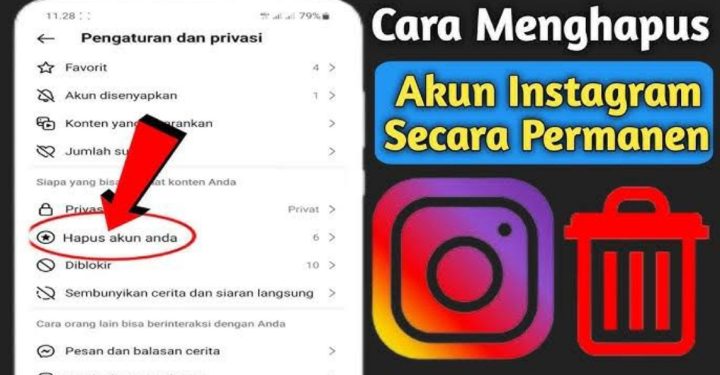如果您知道如何在笔记本电脑上恢复已删除的文件并不太困难。但是,对于大多数懒于修修补补的人来说,这也许是一个障碍 手提电脑 或电脑。
当笔记本电脑上的重要文件被删除时,您无需惊慌。因为,您可以通过多种方式退货。
这次,笔者将讨论如何在笔记本电脑上恢复已删除的文件。来来来,看看文章吧!
另请阅读: 如何在计算机或笔记本电脑上轻松截取屏幕截图
如何在笔记本电脑上恢复已删除的文件
有多种方法可以恢复笔记本电脑上已删除的文件。以下是其中的一些。
从回收站恢复文件

回收站是存储已删除文件的地方。只要您没有永久删除回收站中的文件,仍然可以恢复它们。
以下是从回收站恢复文件的步骤:
- 打开回收站。
- 找到您要恢复的文件。
- 右键单击该文件,然后选择它 恢复.
另请阅读: 如何查看所有品牌Android手机的RAM
从文件历史记录中恢复文件
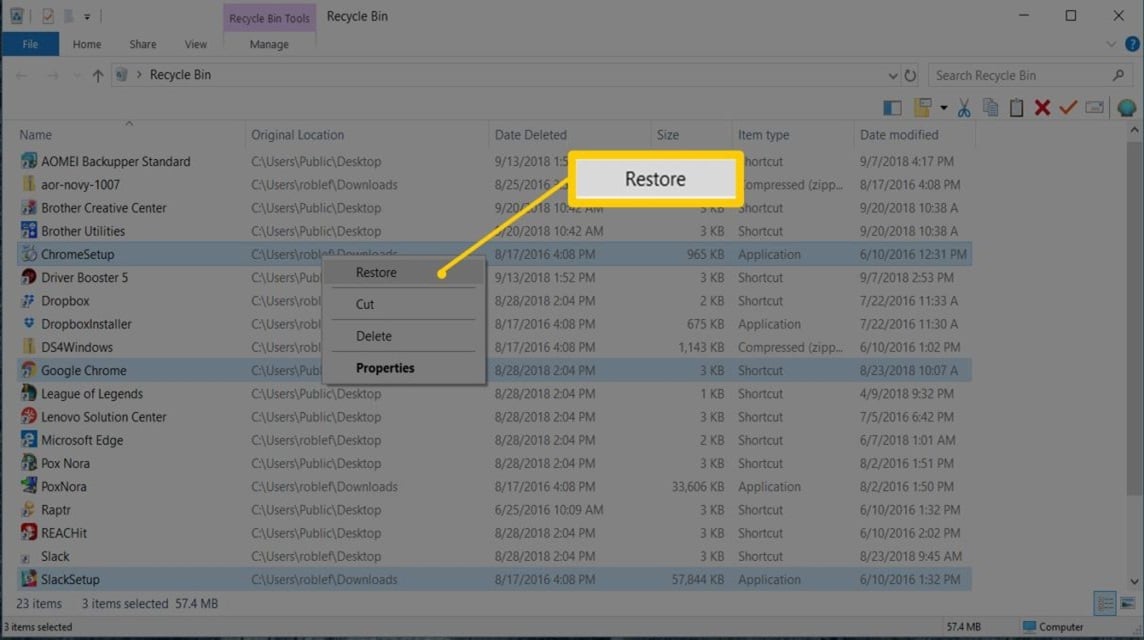
文件历史记录是 Windows 10 中提供的一项功能,可用于创建定期文件备份。
如果激活文件历史记录,则可以从已创建的备份中恢复已删除的文件。
要从文件历史记录恢复文件,请按照下列步骤操作:
- 打开文件资源管理器。
- 右键单击包含要恢复的文件的文件夹。
- 选择恢复以前的版本。
- 选择您要恢复的文件。
- 单击“恢复”。
使用恢复软件

如果您要恢复的文件已从回收站或文件历史记录中删除,您可以使用恢复软件。恢复软件是能够恢复已删除文件的软件。
市场上有许多恢复软件。您可以选择适合您需求的软件。
要使用恢复软件,请按照下列步骤操作:
- 在笔记本电脑上安装恢复软件。
- 运行恢复软件。
- 选择包含要恢复的文件的驱动器。
- 开始扫描过程。
- 选择您要恢复的文件。
- 单击“恢复”。
恢复已删除文件的提示
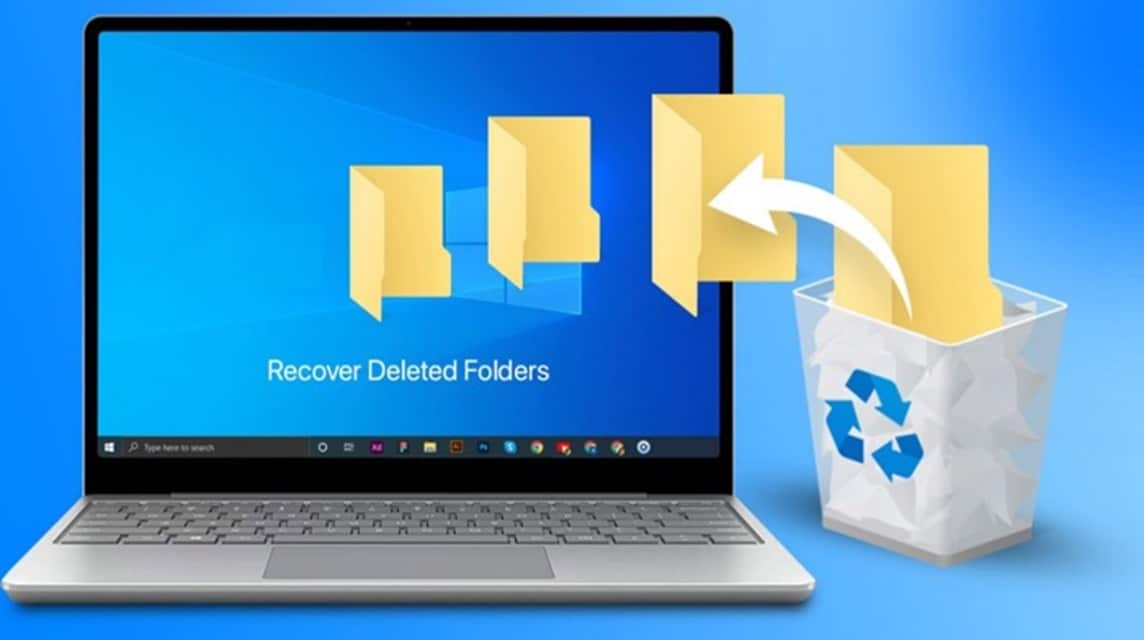
只要您立即采取行动,删除的文件实际上仍然可以恢复。
以下是恢复已删除文件的一些提示:
立即采取行动
删除文件后,不要立即执行任何操作。立即采取措施恢复文件。
这是因为删除的文件实际上仍在硬盘上,只是简单地标记为“已删除”。
如果您立即采取行动,您仍然可以将文件恢复到其原始位置。
避免创建新文件
如果您在与要恢复的文件相同的驱动器上创建新文件,则要恢复的文件可能会被覆盖。
因此,在成功恢复已删除的文件之前,请避免在驱动器上创建新文件。
使用质量恢复软件
如果您要恢复的文件已从回收站或文件历史记录中删除,您可以使用恢复软件。
恢复软件是能够恢复已删除文件的软件。
确保您选择高质量的恢复软件,以便您有更大的机会恢复已删除的文件。
现在您知道如何在笔记本电脑上恢复已删除的文件。通过执行上述步骤,您可以轻松恢复意外删除的重要文件。
然而,最重要的是始终定期备份文件。通过进行备份,您可以防止不必要的文件丢失。
所以,不要忘记定期备份文件,好吗?
另请阅读: 以下是如何限制 Android 和 iOS 上的数据使用!
想便宜又快捷地购买数码产品和热门游戏吗? VCGamers 市场 解决方案!